以前ノートPCの暑さ対策について書き、
かなり間が空いて既に涼しくなりつつありますが、
今回はデスクトップPCの高温対策です。
これはもうお部屋のクーラーが最強です。
...これで終わっては、何の意味も無いですね。
デスクトップの場合ですが、まずPCのケースによって対応が変わります。
・スリムタワー
・モニタ一体型
・キューブ
これらは小さい分、内部のパーツも詰まっていることが多く、熱がこもりやすいです。
分解清掃もできますが、モニタ一体型はちょっと敷居が高いです。
特にiMacなどはユーザーが気軽に分解できる造りではないので、お勧めしません。
[amazonjs asin=”B016XUJXTY” locale=”JP” tmpl=”Small” title=”iMac 21.5インチ MK142J/A 高性能Intel Corei5 1.6GHz 8GB 1TB 高速無線LANIEEE802.11ac/a/b/g/n Bluetooth FaceTimeHDカメラ スピーカー内蔵 省スペース液晶一体型デスクトップパソコン ワイヤレスキーボード・マウス付属”]
もしやるなら自己責任、壊れてもいい覚悟で。
ミドルタワー、ミニタワー、フルタワーなどの大型筐体は分解しやすく、
空きベイがあればファンの追加などもできます。
[amazonjs asin=”B000FHQBD8″ locale=”JP” tmpl=”Small” title=”アイネックス 5インチベイHDDクーラー ブラック HDC-502BK”]
自作PC、BTO製品ならともかく、メーカー製PCであれば保証対象外になるので自己責任で。
地味ですが、掃除してエアフロー改善は効果的だったりします。
実際に自宅のデスクトップPCでやってみます。
まず掃除前の温度を測定。
室温27℃、3Dベンチマーク OORTONLINE.GL 3回実行で負荷をかけます。
温度はCPUID HWMONITORで測定。
ノートの時より温度センサーが格段に多いです。
特段高温なものは無く、一番高温なものが
CPUとグラフィックボード、45度。
このぐらいの温度は普通です。
面白味に欠けますね。
調子悪いわけでもないので、こんなものでしょう。
用意したもの
・エアーダスター
・ハンディ掃除機
・筆(刷毛)
自宅のミドルタワー自作パソコン本体です。
確か4年ぐらい前に作成。
パーツはちょいちょい変わっています。
今回は温度測定が目的なので、スペックは割愛します。
右側に一見アンテナのように見えるのは、ご存知ネコです。
このケースは前面と底面の吸気部にフィルターがありまして、
掃除がとても楽です。
フィルターは樹脂製なので外して水洗いできます。
でかくて重いのですが、冷却能力は優秀です。
一応商品リンク
[amazonjs asin=”B005X3E5BO” locale=”JP” tmpl=”Small” title=”ANTEC XL-ATX対応静音PCケース P280″]
当然ですがシャットダウン状態で、電源コードは抜きます。
サイドパネルを外し、マザーボードを見える状態に。
横倒しにしていますが、立てたままでもお好きなように。
私は最初横倒しで、後で立てます。
好みの問題ですね。
ではエアーダスターと刷毛、掃除機でホコリを掃除します。
CPUのヒートシンクは吸気から排気方向に吹くと、
ホコリがヒートシンクの隙間に詰まりやすいので
排気方向から吹いた方が良いです。
ヒートシンクはとても変形しやすいので注意。
ここで注意点は、静電気で電子部品が破壊されることを防ぐため
パーツには極力触れないようにします。
筆もエアーダスターで飛ばないホコリを払う程度の使用で、
できれば静電気の出ないものを使いましょう。
[amazonjs asin=”B000Y8Y8RE” locale=”JP” tmpl=”Small” title=”タミヤ モデルクリーニングブラシ 静電気防止タイプ 74078″]
特に掃除機は、電子素子がむき出しの基盤などには
絶対に接触させてはいけません。
この画像で吸い込んでいるのも、
ケースの何も無い箇所に落ちたゴミを吸っているだけです。
オークションや中古屋で売りたいならともかく、
エアフローの改善目的ではそれほどきれいにしなくても良いです。
獣による最終チェック中。
この獣はある程度キレイな場所にしか頭を入れないので、
それなりにキレイになっているという目安になります。
獣が居ないご家庭、オフィスへのチェック代行いたします。
嘘です。
ほどほどでやめさせないと、掃除機かけなおしになります。
基盤に接触させるのも危険なので、触る前に捕獲します。
ちなみに使用時には、すのこを下に敷いています。
ケースが底面吸気なので、ホコリを吸いにくくなります。
底面吸気じゃないなら、それほど意味は無いです。
ヒノキの匂いで少し癒やされるぐらいですね。
デスクの下などに置いていると熱がこもりやすく
ホコリもたまりやすいので、それは改善した方が良いですね。
掃除後、再度温度測定。
ほとんど変わりませんでした。
CPUがマイナス1度、
グラフィックボードがマイナス2度。
誤差の範囲ですね。
ファンも静かなもんでしたし、
負荷が小さすぎたかもしれません。
一年に2~3回はカバーを開けて掃除しているので、
もっとホコリを溜めればまた違う結果が出たかもしれないです。
室温がそんなに高くないのに熱暴走らしき症状、
(フリーズ、High Tempエラーなど)が出て、
掃除しても改善せず、設置場所の風通しを良くしても変わらない場合。
内部センサーやファン、CPUやHDDといった発熱体の故障が考えられます。
メーカー製パソコンであれば修理依頼しましょう。
下手に分解すると保証が受けられなくなります。
BTO製品などであれば、CPUのグリス塗り直しやファンを
高性能なものに交換するなどの対応策はありますが、
なぜ高温になってしまうのかという原因を探ることも重要です。
元々のパーツ自体が先天的に高温になりやすいものもありまして、
知らないうちに選んでいる可能性もありますので。
マザーボードのファーム不具合なども考えられますね。
まとめ
・エアコンで部屋ごと冷やすのが最強
・分解清掃は自己責任で
・むき出しの電子部品は極力触らない
・熱がこもらない場所に設置する
・自信が無ければ素直に修理依頼
記事が役に立ちましたらクリックお願いします。
当サイトのブログページは、にほんブログ村に参加しています。
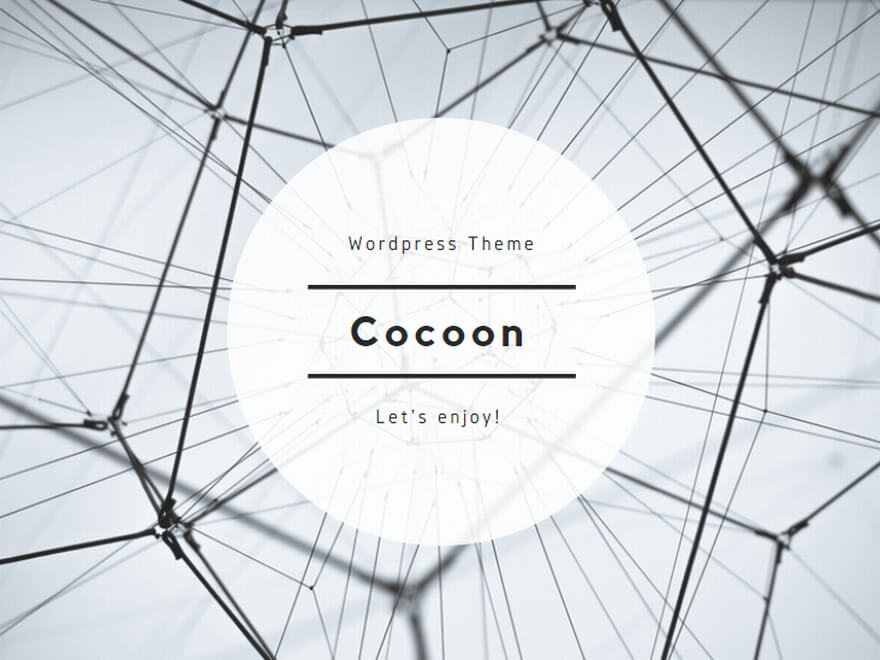
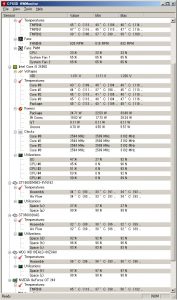







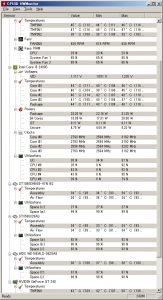
コメント